مؤلف:
Christy White
تاريخ الخلق:
7 قد 2021
تاريخ التحديث:
11 قد 2024

المحتوى
ستعلمك هذه المقالة كيفية استخدام تطبيق Skype لإجراء مكالمات صوتية ومرئية مجانية أو إرسال رسائل فورية على iPhone.
خطوات
الطريقة 1 من 6: تنزيل Skype وتثبيته
افتح متجر التطبيقات. لها رمز أزرق بحرف "A" باللون الأبيض من الداخل.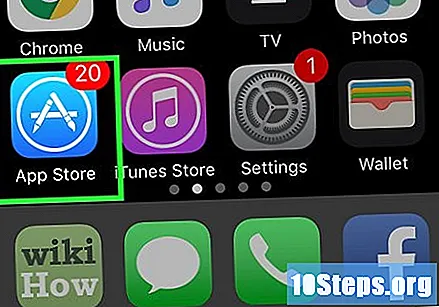

المس زر البحث. توجد أيقونة العدسة المكبرة هذه في الركن الأيمن السفلي من الشاشة.
المس حقل البحث أعلى الشاشة.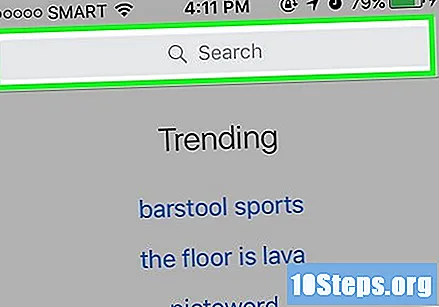

اكتب "Skype" في حقل البحث.
اضغط على Skype أسفل حقل البحث عند بدء الكتابة.

اضغط على الوصول إلى يمين "سكايب".
المس التثبيت. سيظهر هذا الزر في مكان الزر "Get".
- أدخل معرف Apple وكلمة المرور إذا طُلب منك ذلك.
الطريقة 2 من 6: الوصول إلى Skype
افتح تطبيق Skype. لها أيقونة زرقاء بالحرف س داخل سحابة بيضاء.
أدخل اسم المستخدم الخاص بك افعل ذلك في الحقل الموجود أسفل "Skype" بالقرب من أعلى الشاشة.
- إذا لم يكن لديك حساب بعد ، فانقر فوق انشئ حساب في الجزء السفلي من الشاشة.
- أدخل رقم هاتفك وكلمة المرور ، أو انقر فوق استخدم بريدك الإلكتروني واضغط تقدم.
- أدخل اسمك الأول والأخير واضغط على تقدم.
- أدخل بلد إقامتك وتاريخ ميلادك وانقر فوق تقدم.
- أدخل الرمز المرسل إلى عنوان بريدك الإلكتروني أو رقم هاتفك للتحقق من هويتك ، وانقر فوق تقدم.
- أدخل رموز الأمان المعروضة على الشاشة لإثبات أنك لست روبوتًا ، ثم انقر فوق تقدم.
- إذا طُلب منك ، أدخل رقم هاتفك وانقر على "➲".
- أدخل الرمز المرسل إلى هاتفك للتحقق من رقمك ، ثم اتبع التعليمات التي تظهر على الشاشة لمتابعة إعداد حسابك.
- إذا لم يكن لديك حساب بعد ، فانقر فوق انشئ حساب في الجزء السفلي من الشاشة.
اكتب كلمة المرور الخاصة بك.
المس تسجيل الدخول. يقع هذا الزر الأزرق أسفل حقل كلمة المرور.
الطريقة 3 من 6: إضافة جهات الاتصال
المس جهات الاتصال. يحتوي هذا الخيار على أيقونة دفتر هاتف زرقاء ويقع في الزاوية اليسرى السفلية من الشاشة.
المس الزر "إضافة جهة اتصال". يوجد رمز صورة ظلية بشري بجوار علامة "+" ويقع في الزاوية اليمنى العليا من الشاشة.
ابدأ في كتابة اسم جهة الاتصال. افعل ذلك في حقل البحث أعلى الشاشة.
- يمكنك فقط إضافة جهات الاتصال التي لديها بالفعل حساب Skype. للدردشة مع صديق ليس لديه حساب بعد ، انقر فوق قم بدعوة الأصدقاء إلى Skype واتبع التعليمات التي تظهر على الشاشة.
- لدعوة أشخاص من قائمة جهات اتصال iPhone الخاصة بك ، انقر فوق جهات الاتصال على Skype وانتقل لأسفل إلى قسم "دفتر العناوين". لمس. اتصال. صلة للدعوة بجوار كل جهة اتصال تريد الاتصال بها للانضمام إلى Skype.
المس اسمًا. عند بدء الكتابة ، ستظهر اقتراحات جهات الاتصال أسفل حقل البحث. المس اسم الشخص الذي تريد إضافته عندما يظهر.
المس إرسال طلب جهة اتصال. سيؤدي القيام بذلك إلى إنشاء طلب وإرساله إلى جهة الاتصال التي تريد الدردشة معها على Skype. بعد قبول الدعوة ، ستتم إضافة الشخص إلى قائمة "جهات الاتصال".
الطريقة 4 من 6: إجراء مكالمات الفيديو
المس جهات الاتصال. يحتوي هذا الخيار على أيقونة دفتر هاتف زرقاء ويقع في الزاوية اليسرى السفلية من الشاشة.
المس جهة الاتصال التي تريد الاتصال بها.
المس زر "مكالمة فيديو". تحتوي على أيقونة الكاميرا وتقع في الزاوية اليمنى العليا من الشاشة.
انتظر حتى يتم توصيل المكالمة. عند الاتصال بجهة الاتصال ، ستتيح لك الأزرار الموجودة على الشاشة تحديد الكاميرا التي تريد استخدامها (أمامية / خلفية) ، أو كتم صوت المكالمة ، أو ضبط مستوى الصوت أو الدخول في وضع المراسلة الفورية.
المس زر "إنهاء المكالمة" لإنهاء المكالمة.
الطريقة الخامسة من 6: إجراء مكالمة صوتية
المس جهات الاتصال. يحتوي هذا الخيار على أيقونة دفتر هاتف زرقاء ويقع في الزاوية اليسرى السفلية من الشاشة.
المس جهة الاتصال التي تريد الاتصال بها.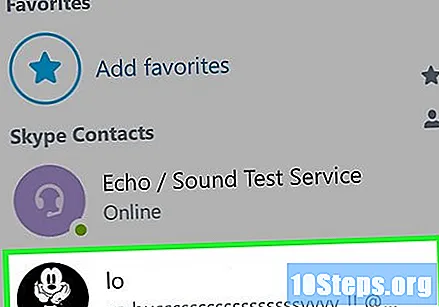
المس زر "مكالمة صوتية". يحتوي على أيقونة هاتف أزرق ويقع في الزاوية اليمنى العليا من الشاشة.
انتظر حتى يتم توصيل المكالمة. عند الاتصال ، ستظهر صورة الملف الشخصي لجهة الاتصال على الشاشة أعلى مؤشر مدة المكالمة. تتيح لك الأزرار الموجودة على الشاشة التبديل إلى مكالمة فيديو أو كتم صوت المكالمة أو تمكين مكبر الصوت أو الدخول في وضع المراسلة الفورية.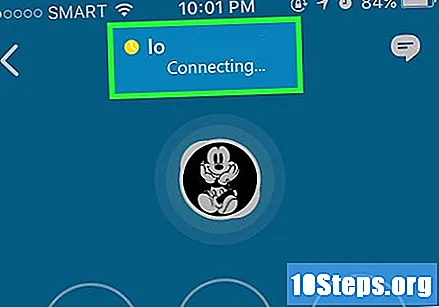
المس زر "إنهاء المكالمة" لإنهاء المكالمة.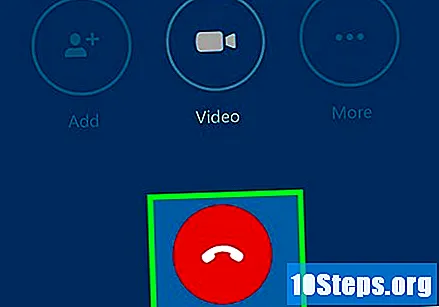
الطريقة 6 من 6: إرسال رسالة فورية
المس جهات الاتصال. يحتوي هذا الخيار على أيقونة دفتر هاتف زرقاء ويقع في الزاوية اليسرى السفلية من الشاشة.
المس جهة الاتصال التي تريد إرسال الرسالة إليها.
المس إدخال رسالة هنا في الجزء السفلي من الشاشة.
اكتب رسالة. افعل ذلك باستخدام لوحة المفاتيح في الجزء السفلي من الشاشة. يمكنك أيضًا استخدام الأزرار الرمادية أسفل حقل النص لإضافة رسالتك.
- المس "معرض الصور" في الزاوية اليسرى من حقل الرسالة لإضافة صورة حالية.
- المس رمز الكاميرا بجوار "معرض الصور" لالتقاط صورة جديدة وتحميلها.
- المس رمز الكاميرا داخل فقاعة كلامية لإرسال مقطع فيديو.
- المس "الموقع" (رمز الدبوس في دائرة بيضاء) لمشاركة موقعك الحالي.
- المس رمز بطاقة جهة الاتصال على يمين شريط القائمة لمشاركة معلومات جهة الاتصال.
المس الزر "إرسال". يحتوي على رمز سهم أبيض في دائرة زرقاء ويقع على يمين حقل الرسالة.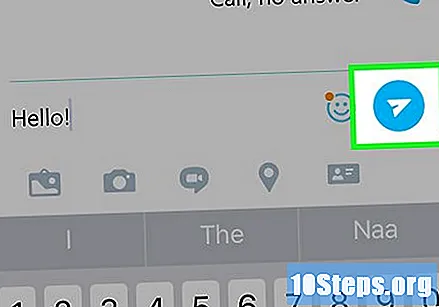
نصائح
- تأكد من أن لديك اتصال إنترنت جيد عند إجراء مكالمة فيديو ، وإلا فقد تنخفض الجودة.
- للاتصال بهاتف عادي ، انقر فوق الزر "اتصال" في الركن الأيمن السفلي من الشاشة ، وادخله باستخدام لوحة المفاتيح الرقمية المعروضة.
تحذيرات
- تستهلك مكالمات الفيديو قدرًا كبيرًا من النطاق الترددي للإنترنت ، لذلك إذا كانت لديك خطة بيانات جوال ، فمن الأفضل الاتصال بشبكة Wi-Fi لإجراء المكالمات.
- إجراء المكالمات وتبادل الرسائل من حساب Skype إلى آخر مجاني ، ولكن يتم تحصيل رسوم منك مقابل المكالمات العادية وإرسال الرسائل القصيرة باستخدام التطبيق.
المواد اللازمة
- تطبيق Skype for iPhone (متوفر في متجر التطبيقات).
- اتصال 3G / 4G أو Wi-Fi بالإنترنت.
- حساب سكايب.


